
Die Informationen in diesem Artikel widmen sich der Einrichtung von USB-Modem von ZTE, die von zellularen Bedienern erworben werden, um über die SIM-Karte mit dem Internet herzustellen. Wenn Sie daran interessiert sind, einen Router bei der Verbindung mit dem Anbieter zu konfigurieren, lesen Sie ein weiteres Handbuch auf unserer Website nach unten.
Lesen Sie mehr: Richtige ZTE-Router
Schritt 1: Anschließen eines Geräts an einen Computer
Zunächst ist es erforderlich, ein USB-Modem von ZTE an einen Computer oder einen Laptop anzuschließen, auf dem er in der Zukunft konfiguriert wird. PRE-Packen und Aktivieren der SIM-Karte. Wenn Simka noch nicht gekauft ist, wenden Sie sich an den mobilen Internetdienst, und fragen Sie ihn nach der Kompatibilität von Tarifplänen mit Modellen von ZTE.

Nachdem das Modem selbst für den Betrieb bereit ist, fügen Sie ihn in den freien USB-Anschluss auf einem PC oder einem Laptop ein. Wir werden angeben, dass in einigen Fällen keine weiteren Aktionen erforderlich sind, da das Treiberinstallationsfenster angezeigt wird oder das Menü Connection Management sofort geöffnet wird. Darüber hinaus erfahren Sie in Schritt 3 dieses Artikels darüber.

Schritt 2: Fahrerbelastung
Für den Fall, dass nach dem Anschließen des Modems nicht erkannt wurde oder das Programm nicht beginnt, fehlt das Problem nicht, dass das Problem fehlende oder veraltete Treiber fehlt. Es muss unabhängig von der Download von Software von der offiziellen Website des Mobilfunkbetreibers aktualisiert werden, die von einem Modem und einer SIM-Karte gekauft wurde. Dazu müssen Sie eine andere Quelle des Internetzugangs nutzen.
- Öffnen Sie die Support-Seite des ausgewählten Unternehmens und gehen Sie zu "Modems" oder "Dateien zum Aktualisieren".
- Achten Sie auf alle Informationstreiber für ein bestimmtes ZTE-Modell oder Universal. Klicken Sie auf die Clikable-Zeichenfolge, um den Download zu starten.
- Erwarten Sie den Download und öffnen Sie den resultierenden Ordner durch den Archiver.
- Führen Sie dazu die ausführbare Datei aus, die für die Installation der Software verantwortlich ist, und befolgen Sie die Anweisungen auf dem Bildschirm, um diesen Vorgang abzuschließen.
- Sobald die Anwendung läuft, können Sie sofort verbinden. Wenn das Modem nicht angezeigt wird, schließen Sie ihn wieder an oder verwenden Sie einen anderen freien USB-Anschluss.




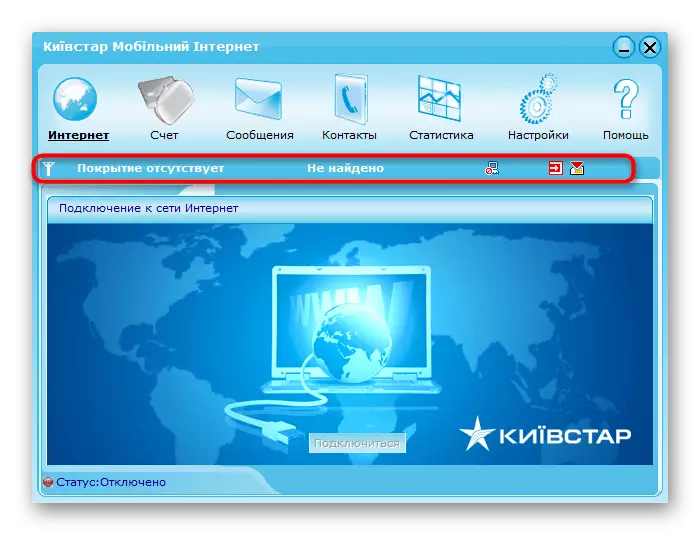
Normalerweise haben keine Aktionen keine Aktionen, da die richtigen Einstellungen automatisch gezeigt werden. Wenn Sie jedoch Parameter bearbeiten müssen, wenden Sie sich an Ihre Anweisungen vom nächsten Schritt.
Schritt 3: Modem-Treiber konfigurieren
Der letzte Vorbereitungsschritt, bevor er mit dem Internet über ein USB-Modem von ZTE - Software-Setup mit dem Internet bewegt wird. Dies wird dazu beitragen, den Prozess der Interaktion zu optimieren und Netzwerkparameter zu ändern, wenn sie plötzlich benötigt wird.
- Beachten Sie zunächst im Pool auf die Informationsabschnitte: Sie können den aktuellen Guthaben in ihnen überprüfen, eingehende Nachrichten lesen und die Kontaktliste verwalten. Unterstützt weiterhin die Anzeige der gesamten Netzwerknetze weiter.
- Um die allgemeinen Parameter zu ändern, gehen Sie zum Menü "Einstellungen".
- Ändern Sie das Verbindungsprofil oder stellen Sie die Daten ein, um eine Verbindung herzustellen, wenn sie in den Anweisungen vom Internetdienstanbieter befand. Beispielsweise müssen Sie möglicherweise eine PIN- oder Autorisierungsdaten für den Netzwerkzugriff eingeben.
- Auf der Registerkarte "Netzwerkeinstellungen" wird empfohlen, den automatischen Verbindungsauswahlmodus auszuwählen, da nun fast alle Betreiber mit einem solchen Protokoll arbeiten.
- Bei der Sicherheit können Sie auf der entsprechenden Registerkarte Kontakte und Meldungen in einer separaten Datei speichern, um sich jederzeit wiederherzustellen und die permanente PIN-Code-Anforderung zu deaktivieren.
- Schließlich notieren wir die Aktivierung der Autorun: Aktivieren Sie diese Option, damit die Anwendung geöffnet wird, wenn Windows gestartet wird, und die Netzwerkverbindung automatisch aufgetreten ist.
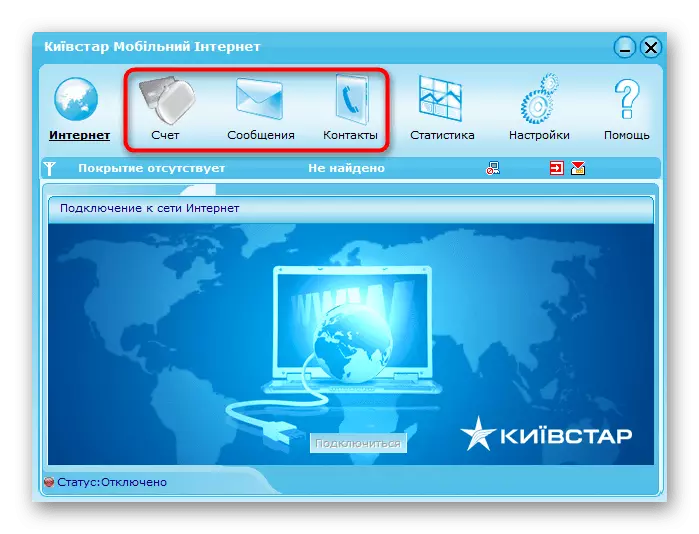





Die obige Anweisung basiert nur ein Beispiel, basierend auf einer Anwendung von dem beliebten Kyivstar-Betreiber, der das Modem aktiv aus ZTE ausbreitet. Wenn Sie Dienstleistungen von einem anderen Unternehmen erworben haben, lesen Sie die Programmoberfläche und führen Sie genau die gleichen Schritte zum Konfigurieren aus.
Konfigurieren des ZTE-USB-Modems über Windows
Nicht alle Benutzer haben die Fähigkeit oder den Wunsch, eine Branded-Anwendung zum Einrichten des Netzwerks, wenn Sie über den ZTE-Router eingerichtet haben, also empfehlen, sich zusätzlich dazu vorzunehmen, sich in Windows zu erkennen.
- Öffnen Sie das Startmenü und gehen Sie zu "Parametern".
- Wählen Sie dort den Abschnitt "Netzwerk- und Internet" aus.
- Finden und klicken Sie unten auf die klassifizierbare Inschrift "Network and Common Access Center".
- In einem neuen Fenster erstellen Sie eine Verbindung.
- Optional müssen Sie die erste Zeile "Verbindung zum Internet herstellen" auswählen.
- Das Modem ist ein eingebauter Gerät, also in dem nächsten Fenster die entsprechende Verbindung angeben.
- Legen Sie die SIM-Kartennummer und Autorisierungsdaten vom Betreiber fest. Wenn diese Informationen unbekannt sind, wenden Sie sich an den technischen Support für seine Definition.
- Nach der Benachrichtigung erscheint, dass die Verbindung einsatzbereit ist.
- Öffnen Sie den Abschnitt "Netzwerk und Internet" erneut, gehen Sie zu "Einstellen der Adapterparameter".
- Finden Sie eine neue Telefonverbindung, klicken Sie auf den PCM, und rufen Sie "Eigenschaften" an.
- Stellen Sie sicher, dass die Richtigkeit der ausgewählten Telefonnummer korrekt ist.
- Ändern Sie zusätzliche Parameter auf einer separaten Registerkarte, falls dies erforderlich ist, schließen Sie das aktuelle Fenster und überprüfen Sie den Internetzugang.












